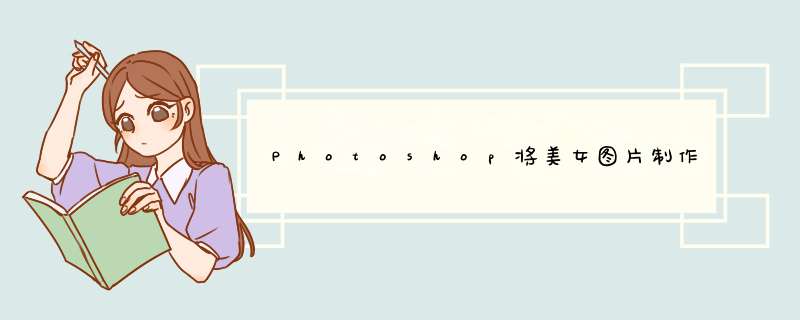
最终效果:
1、按CTRL+J复制一个背景图层。(打开图复制背景层是一个好习惯,不会浪费你太多时间)
2、改脸型。我不大喜欢原图的脸型,所以修改了一下。个人喜欢,不改也可以。修编辑-自由变换,的四周会出现三行三列的小框框,把鼠标放在第三行中间的那个小框框上面,会出现一个由向上箭头和向下的小标记,按住鼠标左键往下拉到自己认为合适的程度就可以了。(改脸型也可以使用滤镜菜单下面的液化滤镜来处理。)
3、磨皮,简单来说就是处理皮肤。这张的人物皮肤很干净,没有什么斑点,用滤镜简单处理一下就好了。磨皮,我喜欢用减少杂色,也是最常用的磨皮方法。滤镜-杂色-减少杂色,设置如下。
4、将前景色设置为fdf5ec,这个是皮肤的颜色,新建一个空白的图层,按ALT+DELETE填充前景色(前景色和背景色默认是黑色和白色。前景色和背景色切换键:X, 将前景色和背景色恢复成默认颜色:D)。
5、将图层的填充度设置为55%;一般情况下,更改图层不透明度和填充度得到的结果是一样的。但是在使用图层样式的时候会有些许区别,自己可以试一下。
6、图层填充度的更改要依据图而定,不能照搬。换句说,笔刷的大小也好,涂抹工具的强度设定也好等等,这些都不可以照搬,要灵活设置。
7、阴影。同样的方法将皮肤阴影的颜色设置为937f69,新建一个空白图层,(尽量在新的图层上操作,方便修改;)画皮肤的阴影:眼睛,鼻子,下嘴唇,脖子等;图层模式更改为正片叠底。
笔刷的不透明度和流量要适当的调整。至于调到多少,没有规定说一定要调到多少多少。自己去把握去尝试。不透明度应该很好理解。流量是什么呢?想象一下,女孩子化妆的时候,眼影用的越多,颜色就越深。反之就淡。流量越大,颜色就越浓。
8、调色。调色我偏向于使用用色彩平衡,经常使用3到4个甚至更多的色彩平衡来调色。个人喜欢而已。怎么调到自己想要的颜色,我的做法就是不断的尝试,尝试了才知道是不是自己想要的。同时用自己的肉眼去判断是不是自己想要的。颜色是一点点调出来的。转手绘的时候我会不断的调色,一直到调到自己满意为止。 A图层-新建调整图层-色彩平衡,图层填充度100%。
9、B图层-新建调整图层-色彩平衡,图层填充度更改为50%。
10、C图层-新建调整图层-色彩平衡,图层填充度100%。
#p#副标题#e#
11、D图层-新建调整图层-可选颜色,图层填充度更改为50%。
12、E图层-新建调整图层-色彩平衡,图层填充度更改为63%。
13、F图层-新建调整图层-色彩平衡,图层填充度更改为50%。
14、G图层-新建调整图层-色彩平衡,图层填充度100%。
15、H图层-新建调整图层-可选颜色,图层填充度更改为50%。
16、I图层-新建调整图层-色彩平衡,图层填充度50%。
17、这9个调色图层要放在所有图层的最上面(个人做法而已),最好是把相关的图层以组的形式来存放。
18、新建一个空白的图层(图层-新建-图层,快捷键CTRL+SHIFT+N)),名字改为眼白,新建图层也可以使用CTRL+SHIFT+ALT+N。
#p#副标题#e#
19、用工具栏中的套索工具做出眼白的选区。
20、选区做出来后,稍微羽化一点点,选择-修改-羽化,填充白色。
21、用工具栏中的钢笔工具按着眼睛的轮廓画路径,简单点说就是画两条弧线。
22、描边路径。笔刷的大小要依据你的图而定,有的图笔刷值可以设置的很大,有的值则很小。自己去尝试。单击工具栏中的笔刷工具按F5调出笔刷设置的面板,这里可以制作出很多不同效果的笔刷。下面这个是我经常用到的笔刷设置,眼线,头发等都是这样设置的,这样设置的笔刷描边路径之后两头就不是尖尖的。
23、笔刷设置好之后,单击工具栏中的钢笔工具,右键,描边路径,记得勾选模拟压力,眼线的颜色可以用吸管吸取原图的颜色,也可以自己设置。
24、用涂抹工具小心的涂抹眼线的两端,这个是把眼角和眼尾的形状涂抹出来。
25、把双眼皮加上。
26、加上眼睛的阴影(可以使用皮肤阴影的颜色,图层模式设置为正片叠底)。
27、眼珠-----做法和视频中的有些不同,修改了些东西画两个圆,新建一个空白的图层,取名叫眼珠,填充自己喜欢的颜色。用橡皮擦掉多余的部分。
28、按住CTRL的同时,单击眼珠这个图层,就可以将这个图层载入选区,菜单栏:选择-修改-收缩,两个像素。(选区收缩的值依图而定,勿生搬硬套)
#p#副标题#e#
29、选择-修改-羽化,羽化的值可以设置的小一点,02-04差不多了。新建空白图层,取名眼珠1,将前景色设置为0845a5,图层填充度更改为86%。
30、画两个半圆,可以参考视频中的处理方法。
31、用工具栏中的减淡工具稍微提亮一点点-----可以参考视频中的处理方法。
32、用之前说的方法载入眼珠1这个图层的选区,选择-修改-收缩,3个像素;选择-修改-羽化,半径5像素;图层-新建调整图层-可选颜色,眼珠的颜色也是一点点调的,直到自己满意为止。
33、载入 眼珠1这个图层的选区,选择-修改-收缩,3个像素;选择-修改-羽化,半径5像素;图层-新建调整图层-色彩平衡。
34、载入 眼珠1这个图层的选区,选择-修改-收缩,3个像素;选择-修改-羽化,半径5像素;图层-新建调整图层-色相/饱和度。
35、载入 眼珠1这个图层的选区,选择-修改-收缩,3个像素;选择-修改-羽化,半径5像素;图层-新建调整图层-色彩平衡。
36、新建一个空白图层,按D键将前景色和背景色恢复成默认的前黑后白,按ALT+DELETE填充前景色黑色,图层模式改为颜色减淡。
#p#副标题#e#
37、按X键,将前景色和背景色切换成前白后黑,用3个像素大小的笔刷,适当的更改下笔刷的不透明度和流量,直接在这个填充了黑色图层模式为颜色减淡的图层上,用你调整了不透明度和流量的笔刷给眼珠子加点东。
38、新建一个空白图层,将笔刷的大小调成5个像素大小,不透明度100%,流量100%。
39、先画一个“1”字,然后用涂抹工具稍微涂抹一下。
40、加高光。
41、用涂抹工具将一些杂乱的东西去掉,眼皮上的头发,原图的睫毛等。
42、用画眼线的方法把睫毛的路径用钢笔画出来(也可以使用画眼眶的那个路径),描边路径的时候不用勾选路径,也不用按F5调出笔刷的设置面板,只要调整好笔刷的大小就OK,不透明度和流量的数值可以设置的大些。偷懒的话,就直接去网上下载睫毛笔刷。像我在视频中做的那个样子,使用涂抹工具慢慢的涂抹。
43、加几根白的(钢笔画路径然后描边路径)。
44、下面的睫毛,可以用钢笔画路径然后再描边,也可以直接用鼠标画。
45、眼影,颜色图层模式笔刷的运用。
46、眼皮上亮晶晶的小东西:新建一个图层,填充为黑色,图层模式为颜色减淡,前景色为白色,用PS自带的喷溅笔刷,设置好笔刷的大小,不透明度。
#p#副标题#e#
47、加眼角的小白点。
48、用画眼皮上亮晶晶的方法提亮鼻子,加深下鼻孔,鼻孔可以稍微提亮一点点。
49、嘴巴-------修改了一点点 使用工具栏中的模糊工具将嘴巴上比较明显的细纹模糊掉,或者呢可以高斯模糊整张,模糊的数值自己去尝试设置到多少。
吸管工具吸点嘴巴上的颜色,用低透明度和低流量的笔刷铺层色。
50、吸管吸一点嘴角的颜色,唇线。
51、加深一点点。
52、用稍微深一些的红色画嘴巴中间那么一点点的红色。
53、小牙齿,不喜欢就别加吧。
54、用吸管吸取一点头发的颜色,先铺一层颜色。
#p#副标题#e#
55、再铺一层稍微深一点的颜色(把握不好颜色的话,就用之前头发的颜色来铺色,图层模式更改为正片叠底)。
56、按着原图头发的走向先将第一层头发用钢笔勾出来。。。。没保存路径,没办法把路径显示出来做参考了。
57、勾一些发丝。
58、再勾一些,实在不想画的,就去网上下载头发笔刷吧。
59、新建一个空白图层,填充黑色,图层模式为颜色减淡,用白色的笔刷给头发加点高光,一些杂乱的小头发可以直接用涂抹工具抹掉。
60、把眉毛和脸部的轮廓线加上:钢笔画路径,描边路径。
背景自己自由发挥,做完了,再检查一下,哪些地方需要修改的。我做图就是,修修改改,改到自己满意为止。最终效果
#p#副标题#e#
十大免费素材网站
1、包图网
如果你在其他网站上找到的素材不满意,那这个网站就一定要看,持续更新大量最新、最热门的免费素材,并且目前提供了非常丰富的视频素材,包括最新的背景视频、PR模板、AE模板、实拍视频等,在设计中常用到的画册、海报、宣传单、LOGO设计、海量字体库和PPT模板,你都可以在这里轻松找到!
2、Chuangkit
想要正版的能商用的,找Chuangkit就对了,提供大量免费的公众号封面模板,提供了商务、教育、美食、科技、人像、风景等类型的,每一张的质量都非常高,相信总有一款适合你!还支持封面模板一键生成,方便的无法形容。
3、Pexels
Pexels是一个免费高清素材下载网站,无需注册,直接下载,所有都使用顶级的拍摄设备进行拍摄,就是一个字,专业,每一张都会显示拍摄设备和光圈、焦距等具体信息,想学习相机的参数设置的朋友,这个网站不得了,简直不能再良心。而且网站提供下载尺寸和颜色分类功能,满足各种选择需求。
4、Unsplash
Unsplash则提供了高质量、无版权的素材,全部可以免费商用。
这个网站,每个摄影师每天只更新1张,只要上传的都是精品,全部由顶级摄影师拍摄并免费分享。的像素全部都在5K以上,而且还提供了海量的高清矢量素材,主要类别包括人物、生活、自然类素材。
5、Stocksnap
Stocksnap是一个免费分享网站,作为一个开放的高清数码素材库,其资源同样是无版权、可以免费商用,并且可以按照下载量、收藏量、浏览量对于进行快速筛选,需要素材,找他准没错。
6、streetwill
streetwill内的素材资源就是一个字,漂亮、艺术、页面设计得特别精致,简直是设计师的最爱。
该网站提供的较为日常,风格小众,最重要的是的文艺气息特别浓,适合经常需要撰写人文、职场类文章的小伙伴配图。随意找了几张图,质量都特别高,这个网站同样不需要注册登录,全部免费商用,真正的良心网站。
7、gratisography
里面许多都是经过专业的PS处理,质量非常的高,不用后期再去修饰加工,直接就能使用。下载方式非常简单,将鼠标移动到上,即可出现下载按钮,同样可以免费下载,支持高分辨率。
8、textures
textures则是一个贴图网站,其提供的海量高清贴图,全部可以免费下载,在左侧导航栏你可以随意选择自己需要的分类,但是由于质量太高,每天都只能限量下载。还有2D、3D的,可免费商用,需要用到贴图的小伙伴可以来这里看看。
9、pixabay
需要抠图的朋友就来这个网站,大量的无背景素材,拿来就用。
140万张免费的优质矢量图,足以满足你的大部分设计需求。这个网站最大的特点就是支持中文搜索了,并且在搜索时可以对进行颜色和尺寸的筛选,简直是设计师最大的福音了。
10、designdeck
如果你是一个UI设计师,那么千万不能错过这个网站,其提供了非常丰富的PSD和图标资源,并且质量都非常的高,并且PSD最大的好处就是支持你进行DIY,不会有其它难以修改的问题。当然该网站的素材提供了免费或者付费下载,你只要选择免费下载按钮进行下载即可。
怎样把模糊的动漫变清晰?如何把变清晰?相信大家都曾经遇到过这样的情况,拍了一张照片,但是由于各种原因,照片变得模糊不清,看起来不太舒服。那么,有没有什么方法可以让模糊的变清晰呢?接下来,我们将详细介绍几个实用技巧。
嗨格式无损放大器是一款专业修复工具,采用最新AI人工智能技术,来达到使变得更加清晰的目的。而且操作简便,只需几个步骤即可完成对的修复。在修复完毕之后,增强人的视觉感官效果~
>具体操作方法如下:嗨格式无损放大器
1首先,在电脑端安装嗨格式无损放大器的软件,安装完之后,双击软件图标并运行<嗨格式无损放大器>,根据自己的需要在软件展现界面,选择自己需要的功能。
2、点击添加按钮,或者将拖拽至软件界面正中的+号中,将需要处理的添加到软件中,也可以直接将拖入到软件进行添加,可批量添加多张进行批量处理;
3、根据自己的需要设置参数,如果想要更加清晰的可以将降噪程度选择更高一点;
4经历完上述操作之后,等待处理完成即可,处理的过程需要一定的时间,请耐心等待。待100%成功输出之后,会有一个打开的按钮,然后点击打开即可查看修复成功的。
Photoshop
PS作为一款专业的修图软件,自然是可以进行无损放大的操作。只需要导入我们想要放大的,复制多一个图层后,点击图像,选择图像大小。
然后调整图像大小,修改宽度和高度,它会等比例放大,接着勾选重新采样,选择“保留细节20”,最后减少杂色优化一下就可以啦。
WPS
很多人都以为,这款软件只能进行文档表格编辑,其实它内置的编辑器,还能帮助我们进行多种处理。直接右击,选择编辑-编辑。
dim2clear
1、在相应得文件夹存储得位置里,找到我们需要处理得应用小程序,鼠标双击启动并运行此软件。
2、选择添加,输出格式和处理模式选择默认即可,然后点击开始按钮;
3、当弹出“已完成,处理后保存在原目录得时候”,即代表处理完成,最后将处理得清晰保存在电脑里即可。
随后进入照片编辑器界面,点击右侧的修复,选择高清修复,这里提供了2倍无损放大和4倍无损放大,直接选择放大的倍数就可以了。
以上就是分享给大家的变清晰的部方法啦。可以帮助你轻松地将模糊的变得更加清晰。
电脑键盘最早出现在电脑上的时候,还是一种叫做“电传打字机”的部件。
键盘种类:根据工作原理来分的话,可分为机械式键盘、薄膜式键盘、电容式键盘、导电橡胶式键盘。
1、机械式
顾名思义,组成机械式键盘的按键,为独立的微动开关,每个开关各控制不同的讯号;而依照微动开关不同,又可区分为单段式与两段式2种。
2、薄膜式
薄膜式键盘内部是一片双层胶膜,胶膜中间夹有一条条的银粉线,胶膜与按键对应的位置会有一碳心接点,按下按键后,碳心接触特定的几条银粉线,即会产生不同的讯号;就如机械式键盘的按键一样,每个按键都可送出不同的讯号。
3、电容式
电容式键盘是基于电容式开关的键盘,原理是通过按键改变电极间的距离产生电容量的变化,暂时形成震荡脉冲允许通过的条件。这种开关是无触点非接触式的,磨损率极小甚至可以忽略不计,也没有接触不良的隐患,具有噪音小,容易控制手感,可以制造出高质量的键盘,但工艺较机械结构复杂。
4、导电橡胶式
触点的结构是通过导电橡胶相连。键盘内部有一层凸起带电的导电橡胶,每个按键都对应一个凸起,按下时把下面的触点接通。这种类型被键盘制造厂商所普遍采用。
扩展资料
一、键盘人内部结构
键盘的内部结构主要包括控制电路板、按键、底板和面板等。电路板是整个键盘的控制核心,位于键盘的内部,主要担任按键扫描识别、编码和传输接口工作;它将各个键所表示的数字或字母转换成计算机可以识别的信号,是用户和计算机之间主要的沟通者之一。
二、电脑键盘选购
1、按键的数目:无论是从哪方面考虑,当今选购键盘都应该以108键的Windows 98键盘为好。
2、键盘的类型:上面已经提到,按照按键的结构分,键盘分为电容式和机械式两种,从它们的特点可以决定,买电容式的键盘。
3、接口的类型:键盘接口分为AT和PS/2、USB接口三种(AT接口已经淘汰),如果是新装的机器,就买PS/2接口的键盘,因为较新的主板没有AT接口。
4、手感
5、键盘的做工:键盘的做工影响键盘的质量。做工好坏从外观上就可以分辨,键盘的表面、边角等加工是否精细,是否合理。
6、按键的排列习惯:挑选计算机键盘,应该考虑键盘上的按键排列是否符合习惯。
本人作为一名美妆达人,我认为入手一套质量好且用起来舒服的化妆工具价格并不便宜,但是我还是能从众多品类里面挑出几个平价化妆工具来。
下面推荐5款韩国化妆师私藏爱用平价化妆工具,随我一起来看看相关信息~
眼影刷+高光刷
实名推荐眼影刷M124!它家眼影刷是散头的,刷型胜过MAC!上色不会很重,晕染无敌自然!毛很软,一点都不扎(就是偶尔掉几根,但无伤大雅!)!它家黑色款是动物毛喔~特别推荐它家的“大师系列”眼影刷!90多块钱一套4支,每一支都超软超好用哒~
拇指粉扑
小小的一个,长的很q,粉扑很细腻很软糯,可用于眼下、鼻下等一些比较细节的遮瑕,能照顾到每一个细节区域,比起美妆蛋更保湿,吃粉更少,而比起遮瑕刷,它不易卡纹,不会有刷痕,遮瑕更牢固更自然,还没有找到合适遮眼下遮鼻翼工具的姐妹们不妨试一试。
腮红刷
入全套也不心疼!白杆系列是人工毛,一点也不影响它的柔软度!特别推荐腮红刷!虽然抓粉力比较一般,但就是这样才不容易下重手啊!新手必备~不怕手残!同样是大刷非常出彩~腮红和修容刷取粉都恰!到!好!处!非常非常柔软,上脸质感一流der~
化妆刷
要说性价比,花漾的这套刷子性价比可太高了,14支刷子才158,并且基本你能用到的刷子,这套化妆刷里都有。这款刷子在爱用物里也登场过,它的优点是刷毛真的非常软!上脸的感觉就像绸缎一样丝滑,完全不扎脸,取粉力也还不错基本沾一下就能取好。
尤其是散粉刷,能够感觉到刷毛非常厚实+柔软,但是,这款刷有个缺点,就是它的刷毛都太柔软了,包括眼影刷也是。这就感觉眼影上色的时候,总感觉刷毛有些“飘”,铺色的时候感觉软绵绵的。
粉扑
上底妆一定要试试这种气垫粉扑,打湿后会像美妆蛋一样变大,很厚实很Q弹,上妆使用感超级棒,比起美妆蛋,他上妆更加均匀,吸粉也较少,尖头水滴形也更加适用于眼周、T区等细节部位上妆,还可以干湿两用,不过更推荐湿用。粉霜、粉底液、气垫都可使用,大力多次拍打后妆感服帖,妆效自然清透,超级值得入手!
欢迎分享,转载请注明来源:品搜搜测评网

 微信扫一扫
微信扫一扫
 支付宝扫一扫
支付宝扫一扫
